Dnes si ukážeme jak propojit OpenOffice.org s naší firemní databází. Pro demostrační účely jsem vybral MySQL databázi.
MyODBC
Operační systém Microsoft Windows realizuje připojení k databázi mnoha způsoby. My se budeme držet toho nejrozšířenějšího a tím je ODBC (Open DataBase Connectivity). Z FTP serveru ftp.fi.muni.cz si stáhneme MyODBC, což je ODBC ovladač pro MySQL.
Instalace MyODBC ovladače
Instalačního průvodce spustíme dvojklikem na stažený soubor. Pokud vaše verze nepodporuje MSI a nebo vám nefunguje, stáhněte si druhou variantu ovladače.

Průvodce instalací - krok č. 1
Úvodní obrazovka, která doporučuje ukončit všechny běžící programy. Pokračujeme kliknutím na tlačítko Next.

Průvodce instalací - krok č. 2
Nyní je nutné potvrdit fakt, že souhlasíme s licencí. Souhlasíme a proto zvolíme první možnost. Pokračujeme stiskem tlačítka Next.

Průvodce instalací - krok č. 3
Uvítací informace. Zřejmě od autora daného ovladače. Pokračujeme stiskem tlačítka Next.

Průvodce instalací - krok č. 4
Máme poslední možnost ukončit instalaci. Pokud tak nechceme učinit, stiskem tlačítka Next spustíme instalaci.

Průvodce instalací - krok č. 5
Instalační program kopíruje potřebné soubory a provádí konfiguraci ODBC.

Průvodce instalací - krok č. 6
Instalační program dokončil instalaci. Průvodce ukončíme tlačítkem Finish.
Nastavení OpenOffice.org
ODBC ovladač pro MySQL máme nainstalován a nám zbývá provést konfiguraci připojení přímo v OpenOffice.org. Spustíme si kancelářský balík a vytvoříme nový dokument.

Zobrazíme si Zdroje dat (klávesová zkratka F4) a z kontextového menu (pravé tlačítko myši) vybereme Správa zdrojů dat ...
Stiskem tlačítka Nový zdroj dat založíme nový zdroj.
Libovolně ho pojmenujeme a zvolíme MySQL jako typ databáze.
Přepneme na záložku MySQL a stiskneme tlačítko ..., které je umístěno na pravé straně dialogu.

V novém dialogovém okně Zdroj dat stiskneme tlačítko Uspořádat.

Objeví se nám dialog Správce zdrojů dat ODBC. Přepneme na záložku Uživatelské DSN a stiskneme tlačítko Přidat.

Vybereme ovladač MySQL ODBC 3.51 Driver a stiskneme Dokončit.

Nyní musíme vyplnit informace, které jsou potřebné pro připojení k databázi:
- jméno počítače (IP adresa), (Server)
- přihlašovací jméno, (User)
- přihlašovací heslo (Password)
- a název databáze. (Database)
Zbývá vyplnit název našeho připojení (DSN) a volitelně jeho popis (Description). Vyplníme všechny údaje a pokračujeme stiskem tlačítka OK.
Zde je nutné vyplnit vaše údaje pro přístup k databázi.

Dialogové okno Správce zdrojů dat ODBC obsahuje námi vytvořené připojení. Správce ukončíme stiskem tlačítka OK.

V dialogu Zdroje dat vybereme náš nový zdroj a stiskneme tlačítko OK.
V záložce MySQL doplníme uživatelské jméno pro přístup k databázi a pokud to bezpečnostní nastavení vyžaduje, zaškrtneme políčko Je vyžadováno heslo. Stiskem tlačítka OK zavřeme dialogové okno.
Tímto jsme definovali zdroj dat pro OpenOffice.org. Pro kontrolu si daný zdroj rozbalíme. Uvidíme Odkazy, Dotazy a Tabulky. Rozbalíme si ještě Tabulky a jednu si vybereme. V pravé části okna bude zobrazen její obsah. Jsme připojeni!
Jiné databáze
Analogickým způsobem je možné připojit OpenOffice.org k dalším databázovým systémům. Pozor, některé budou vyžadovat instalaci ODBC ovladače (jako tomu je u MySQL). Další alternativou pro datový zdroj může být tabulka v Calcu, ale o tom až jindy.
Naše kancelář je připojena k firemní databázi. V některém z příštích článků si ukážeme k čemu všemu může takové připojení sloužit. Hromadné rozesílání dopisů, tvorba štítků, ...









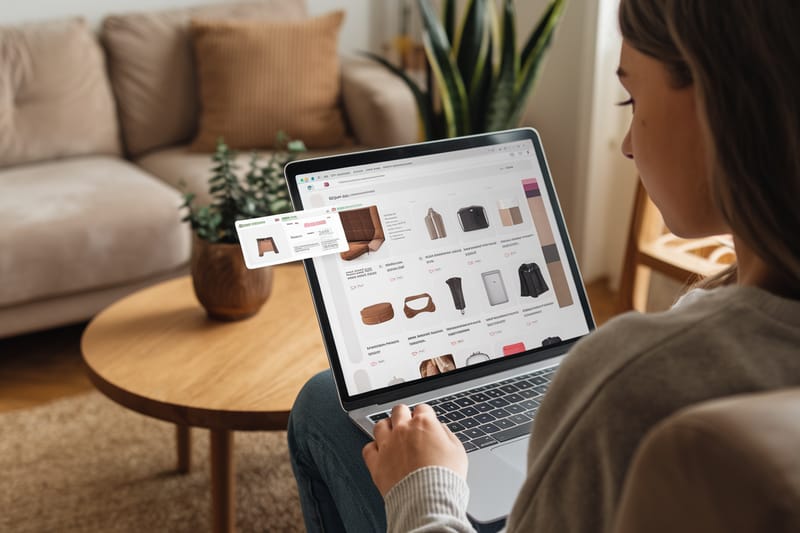

.jpg)











